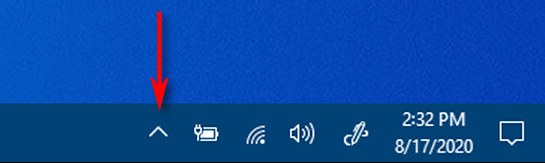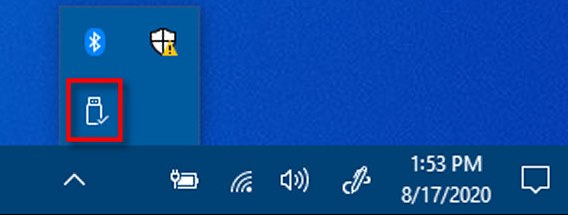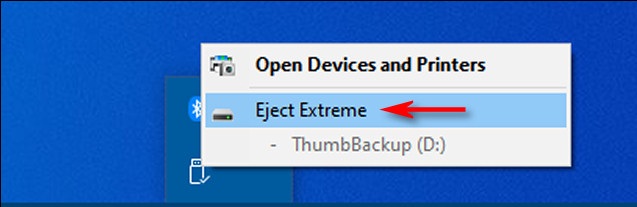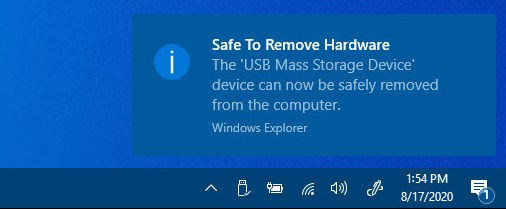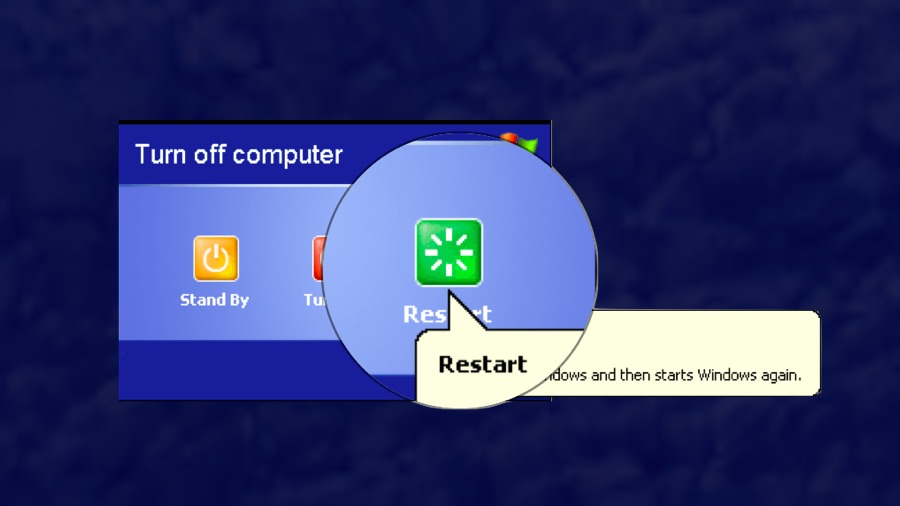كيفية إزالة الفلاشات و الأقراص التخزين الخارجية بأمان على Windows 10

عند الإنتهاء من استخدام الهارد الخارجي أو حتى وحدة الذاكرة الفلاشية (USB flash drive) الخاصك بك على جهاز كمبيوتر يعمل بنظام تشغيل Windows 10 , يقوم أغلب الناس بإزالتها دون أي خطوات مسبقة .. لكن تلك عادة سيئة جداً .. يجب عليك إخبار جهازك أنك ستقوم بإزالة الفلاشة أو الهارد الخارجي لتجنب تلفها أو فقدان الداتا الموجودة عليها .. هذا لمصلحتك بالطبع .. و لتستطيع فعل هذا تابع باقي المقالة
عادة إزالة الهارد الخارجي أو وحدة الذاكرة الفلاشية (USB flash drive) من الجهاز بمجرد أن تنتهي من ما تفعله عليها ستسبب لك في فقدان الداتا الخاصة بك في أقرب وقت … لأنه ربما تصادف قيام جهازك بكتابة بيانات معينة عليها وأثناء تلك العملية قمت أنت بفصلها , مما سيؤدي إلى عدم إكتمال عملية كتابة المعلومات …
إذا كنت قد فعلت خيار كتابة الكاش على محرك الأقراص USB من قبل .. ( بإستعمال خيار “Better Performance” من مدير الأجهزة (Device Manger) ستحتاج دوماً أن تخبر جهازك قبل أن تقوم بإزالة محرك الأقراص USB أو الهارد الخارجي حتى لا يتلف ..
لمعرفة إذا كان خيار حفظ الكاش مفعل على وحدة الذاكرة الفلاشية (USB flash drive) الخاصة بك مفعل إذهب إلى قائمة “Start” , و منها اختر “Device manager”
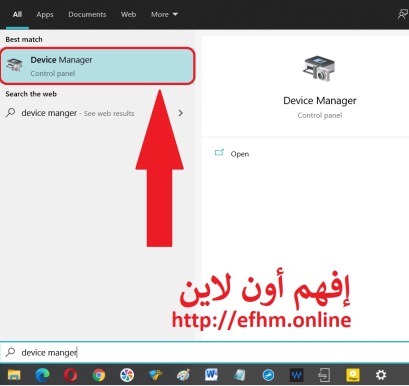
وبعدها اختر “Device Drives”
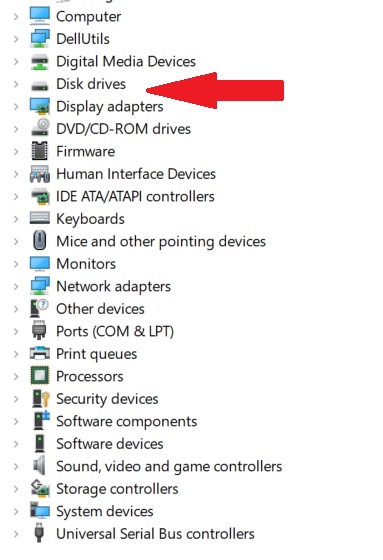
بعد أن تضغط على “Disk Drives” ستنتفح لك قائمة بها الأجهزة المتصلة بجهازك حالياً .. اختر الجهاز الذي تريد أن تتأكد من تفعيل خيار الكتابة في الكاش وانقر بزر الماوس الأيمن عليه واختر “Properties” و في تبويب “Policies” شاهد القسم الخاص بـ “Removal Policy”
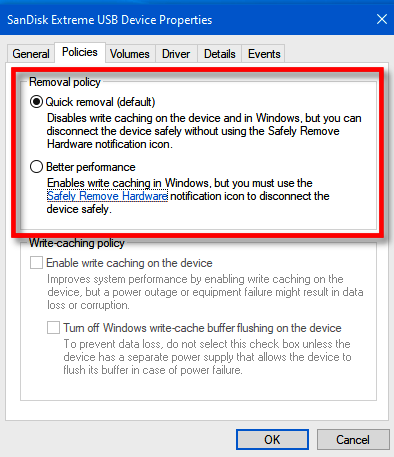
إذا كان خيار “Quick Removal” هو الخيار المفعل إذا يمكنك أن تزيل الفلاش ديسك الخاص بك عندما تنتهي من إستعماله دون أن تخبر جهاز الكمبيوتر … والعكس صحيح بالطبع …
إزالة وحدة الذاكرة الفلاشية (USB flash drive)بأمان
إذا كنت قمت بتوصيل ذاكرة فلاشية أو هارد خارجي بجهازك وأنهيت العمل عليه و تريد إزالته بأمان .. اتبع الصور التالية